El 4 de abril de 2014, publicamos en este blog Zona 3 punto 0 un artículo sobre el encabezado de las cuentas Twitter que muchas personas no estaban usando. Como dice la frase que “lo único constante es el cambio” la información que dimos en esa oportunidad sobre los pasos a seguir para subir una imagen como encabezado ya está obsoleta. Imagínense, ha pasado apenas dos meses y ya parte de lo que recomendamos en ese artículo no es válido! Como nuestro compromiso con ustedes es darle información de calidad, actualizada y oportuna, hemos decidido hacer un update de ese primer artículo.
Si todavía no tienen imagen de encabezado, o no saben lo que eso es, les interesa seguir leyendo este artículo!
Desde el año 2012, Twitter agregó una opción gráfica para personalizar las cuentas en su plataforma de microblogging: la imagen de encabezado[i] (header photo). Esta imagen aparece cuando se busca el perfil del usuario, detrás de la imagen del perfil y encima del histórico de tweets enviados por ese usuario.
Cuando alguien visualiza nuestro perfil y no hemos seleccionado una imagen de encabezado, aparecerá un fondo negro que no ayuda para nada a la imagen de nuestra cuenta. Esta imagen de fondo no se visualiza desde la mayoría de las aplicaciones para manejar Twitter desarrolladas para telefonía móvil, pero sí cuando alguien nos encuentra a través de un buscador como Google.
Twitter tiene algunos requerimientos para estas imágenes de encabezado. Uno es el tamaño en pixels que debe ser 1500×500 y otro es que el archivo no sea mayor a 5 MB.
Los pasos a seguir son muy fáciles:
Paso 1: Ingresar al portal Twitter.com, ir a “Perfil” y presionar el botón de “Editar perfil”. Éste está ubicado en la parte superior derecha de la ventana.
 |
| Paso 1 para agregar imagen de encabezado |
 |
| Paso 2 para agregar imagen de encabezado |

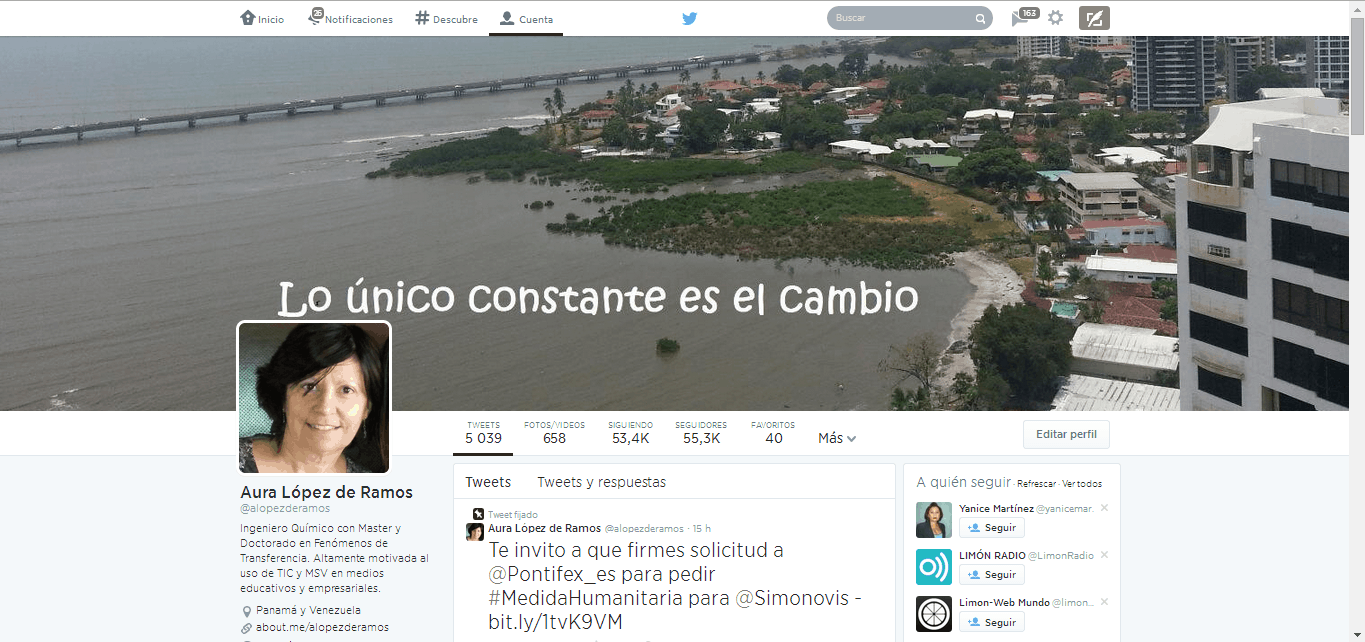

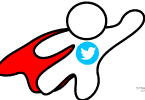



Deja un comentario